Параметры видео во Flash MX. Окно Property и видео. Параметры символов видео.
После того как видео импортировано во Flash MX, возможность манипулирования им несколько ограничена. Если выбрать клип в видеоряде, то в окне Property можно будет изменить только две характеристики. Если дважды щелкнуть на видео в библиотеке, будут предложены всего два варианта работы с ним: корректировка его размеров и замена его другим видео.
Окно Property и видео
После того как видео выделено в видеоряде, в окне Property отобразятся его параметры: физические размеры видео, его размещение в видеоряде и кнопка Swap (рис. 10.7).
Никогда не изменяйте размеры кадра в окне Property; можно только масштабировать экземпляр. Видеоклипы представляют собой растр, и на самом деле при масштабировании вы всего лишь увеличиваете размер пикселя, в результате чего заметно ухудшается качество изображения. При уменьшении размеров кадра возникает другая проблема То же количество пикселей, размещенное на меньшем пространстве, приводит к избыточности данных. Проблема состоит не в ухудшении качества изображения, а в повышении загрузки процессора, вынужденного интерполировать пиксели изображения с измененным масштабом.
Если нужно масштабировать размер кадра, выполняйте это в приложениях редактирования видео. Но и в этом случае используйте точные размеры, которые должны иметь соотношение размеров 4:3, используемое в цифровом видео. В противном случае качество воспроизведения ухудшится. Если вы не можете выполнить масштабирование до импорта, используйте для этой цели ползунок Scale диалогового окна Import Video Settings.
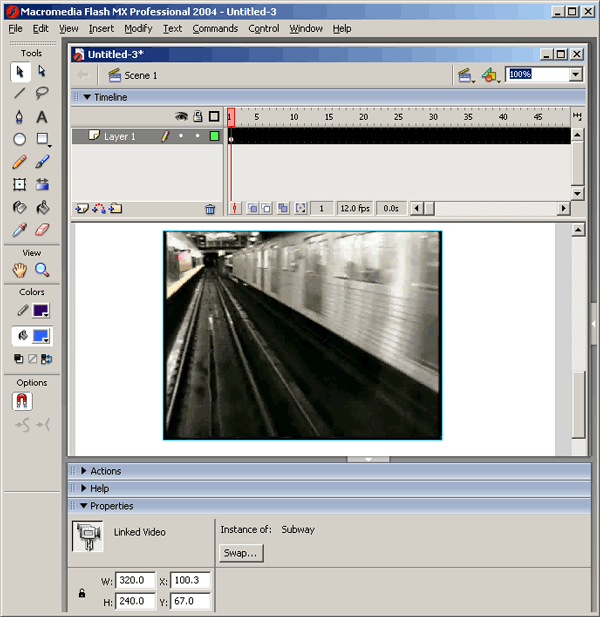
Рис. 10.7. Параметры видео в видеоряде отображаются в окне Property
Кнопка Swap позволяет замещать экземпляры видеоклипов другими клипами. Здесь действует единственное правило: связанные клипы должны замещаться только связанными клипами. То же касается и внедренных клипов.
Параметры символов видео
После двойного щелчка на символе видео в библиотеке откроется диалоговое окно Embedded Video Properties для данного объекта (рис. 10.8), которое предоставляет возможность экспортировать внедренные клипы, а также обновить их при помощи повторного импорта.
Кнопки Update и Import не нуждаются в отдельном пояснении. Обновление окажется полезным в том случае, если создатель видео внес в него существенные изменения. В этом случае человек, выполняющий в команде роль Flash-разработчика, может с помощью этого механизма заменить видео его последней версией. Импорт позволяет заменить одно видео другим.
Кнопка Export несет в себе большую нагрузку, чем кажется на первый взгляд. Она позволяет экспортировать видеоклип из Flash MX и использовать его для других целей. Это позволяет использовать Flash как средство сжатия видео для тех, кто хочет сэкономить на покупке утилиты Squeeze. Экспортируемый файл всегда имеет формат.f lv.
— Регулярная проверка качества ссылок по более чем 100 показателям и ежедневный пересчет показателей качества проекта.
— Все известные форматы ссылок: арендные ссылки, вечные ссылки, публикации (упоминания, мнения, отзывы, статьи, пресс-релизы).
— SeoHammer покажет, где рост или падение, а также запросы, на которые нужно обратить внимание.
SeoHammer еще предоставляет технологию Буст, она ускоряет продвижение в десятки раз, а первые результаты появляются уже в течение первых 7 дней. Зарегистрироваться и Начать продвижение
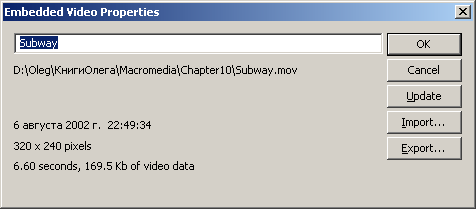
Рис. 10.8. Кнопка Export диалогового окна Embedded Video Properties позволяет экспортировать ранее импортированный файл moviuut.flv
